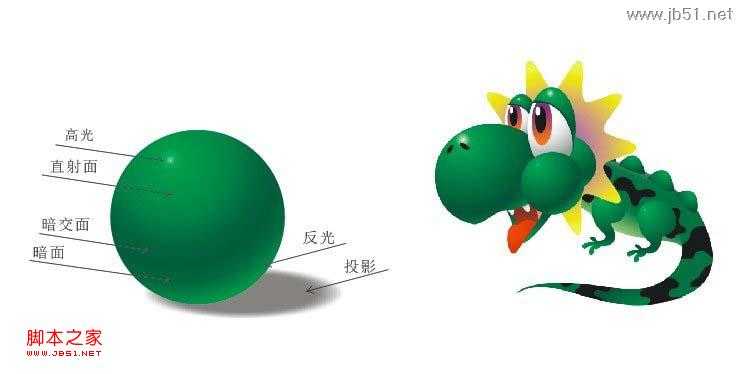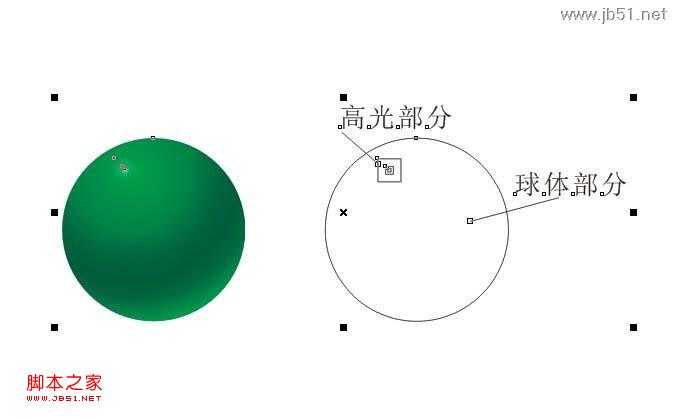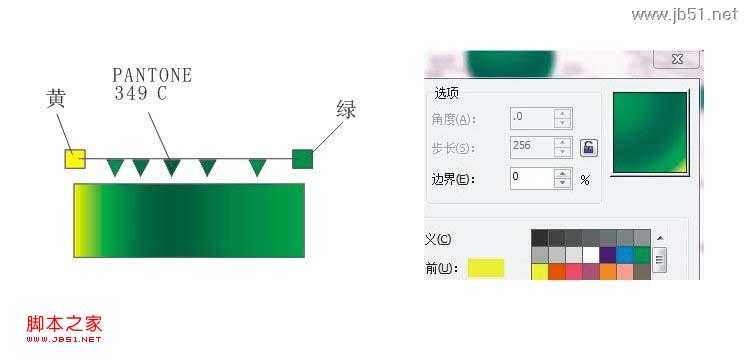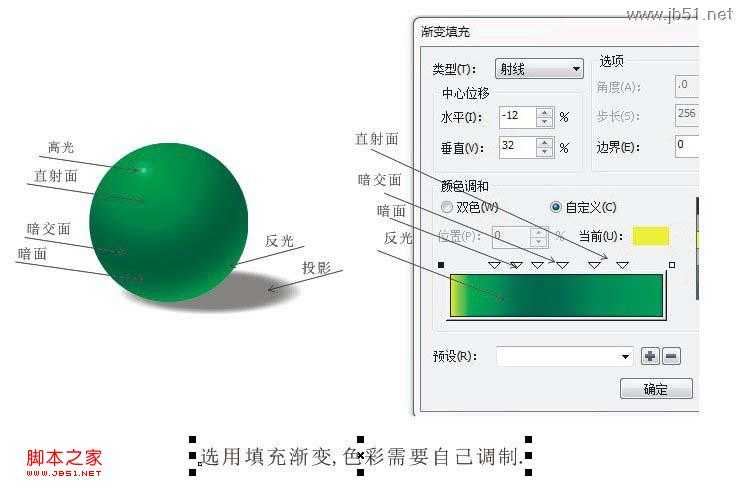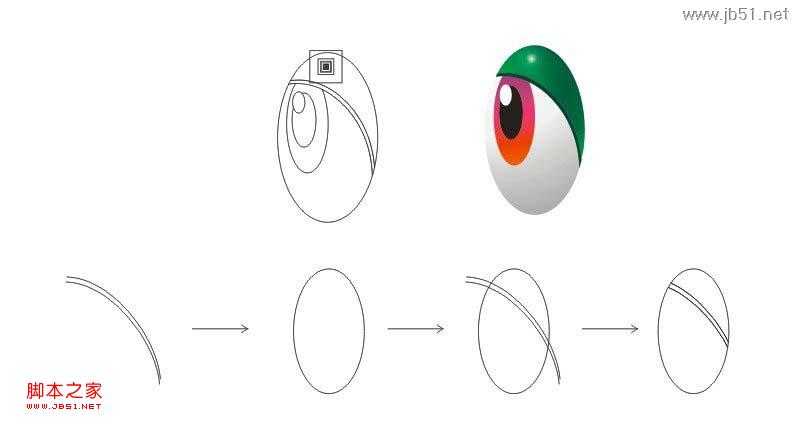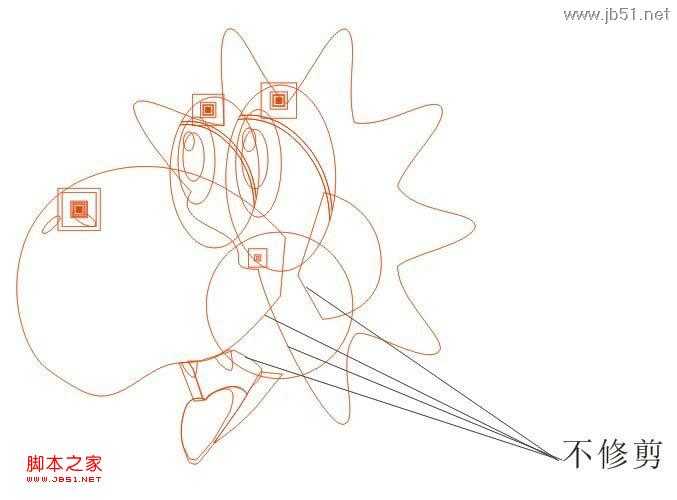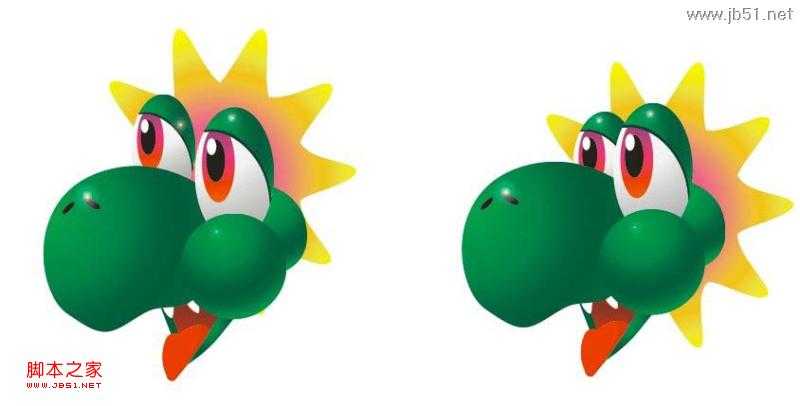CorelDraw(CDR)制作绿色可爱的卡通龙方法教程
平面设计 发布日期:2024/9/24 浏览次数:1
正在浏览:CorelDraw(CDR)制作绿色可爱的卡通龙方法教程
本教程主要使用CorelDraw绘制绿色可爱的卡通龙,这篇CDR绘制可爱卡通龙算是一个新手教程吧,我也是刚刚接触CDR不久的一个学习者,觉得这个教程挺不错的,推荐过来和思缘的朋友们一起分享学习了。
先来看看最终的效果图吧:
使用的是CDRX4。
具体的制作步骤如下:
首先了解球体的基本形和色彩特征,
这样你只能画的东西像模像样并且附有质感.
先来做这个绿色的球体,上色我是用两个部件做出的,
高光一个部分,球的一个部分.
只要做这3个部分的色, 其他上色看渐变要求连击拖动色彩就能生产需要的色,见过很多人在其他色块工具框找个看似接近色来填,这是会出色色彩错误的小问题,比如CMYK色又用上了RGB色。导出的色发现偏差好大。
做图经验得出高光部分用色彩填充来做效果达到理想要求,还是用阴影工具做非常好。最后我在做好的高光部分缩小复制了2个,这样可以让高光提亮达到需要的要求.CORELDRAW X4可以任意的给做好的高光上其他色 这一点我比较喜欢.
球体完成 将身体所要的部分选用复制填充
眼睛的3部分用两条线直接修剪,最后打散, 瞳孔部分一个一个复制放小到合适位置。
多出的部分前面有个物体可以遮住就不要再修剪,
需要时可以调整,还可以节时间。
肚子填Y60 C20 再交互式透明
下一篇:CDR设计制作金色质感水晶球
荣耀猎人回归!七大亮点看懂不只是轻薄本,更是游戏本的MagicBook Pro 16.
人们对于笔记本电脑有一个固有印象:要么轻薄但性能一般,要么性能强劲但笨重臃肿。然而,今年荣耀新推出的MagicBook Pro 16刷新了人们的认知——发布会上,荣耀宣布猎人游戏本正式回归,称其继承了荣耀 HUNTER 基因,并自信地为其打出“轻薄本,更是游戏本”的口号。
众所周知,寻求轻薄本的用户普遍更看重便携性、外观造型、静谧性和打字办公等用机体验,而寻求游戏本的用户则普遍更看重硬件配置、性能释放等硬核指标。把两个看似难以相干的产品融合到一起,我们不禁对它产生了强烈的好奇:作为代表荣耀猎人游戏本的跨界新物种,它究竟做了哪些平衡以兼顾不同人群的各类需求呢?
人们对于笔记本电脑有一个固有印象:要么轻薄但性能一般,要么性能强劲但笨重臃肿。然而,今年荣耀新推出的MagicBook Pro 16刷新了人们的认知——发布会上,荣耀宣布猎人游戏本正式回归,称其继承了荣耀 HUNTER 基因,并自信地为其打出“轻薄本,更是游戏本”的口号。
众所周知,寻求轻薄本的用户普遍更看重便携性、外观造型、静谧性和打字办公等用机体验,而寻求游戏本的用户则普遍更看重硬件配置、性能释放等硬核指标。把两个看似难以相干的产品融合到一起,我们不禁对它产生了强烈的好奇:作为代表荣耀猎人游戏本的跨界新物种,它究竟做了哪些平衡以兼顾不同人群的各类需求呢?